用友ERP财务软件实务操作教程 第3章 基础设置
- 格式:ppt
- 大小:105.00 KB
- 文档页数:26
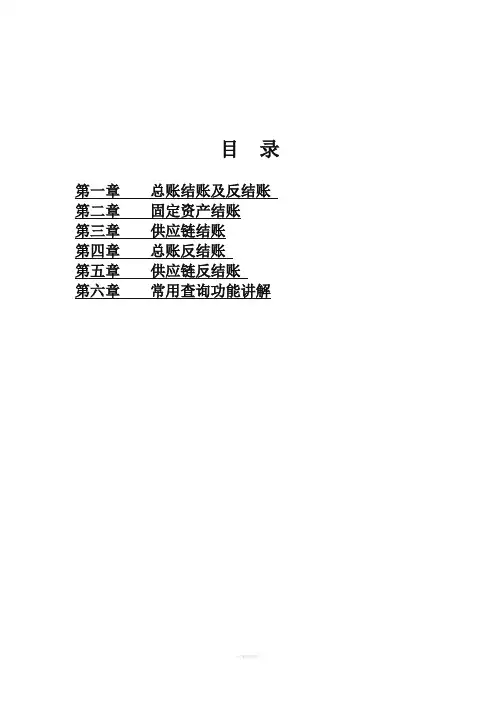
目录第一章总账结账及反结账第二章固定资产结账第三章供应链结账第四章总账反结账第五章供应链反结账第六章常用查询功能讲解第一章总账结账一、进入用友软件,双击桌面“企业门户”,输入用户名:001 用户名:XX,输入密码,进入软件。
二、录入记账凭证(1)在手工记账凭证以经会计审核完毕,金额、科目、往来等正确无误的情况下,录入记账凭证。
单击‘业务’→‘总账’→凭证→填制凭证→增加→选择凭证制单日期→录入摘要→输入科目名称(科目可以按右侧参照按钮选择)注:如果科目是‘客户往来”或“供货商往来”、“个人往来”,可以参照按钮进行选择。
如果所参照的客户或个人没有,则需要进行编辑,即新增一个客户或个人)F5为凭证增加快捷键,F6为凭证保存快捷键。
(2)录入出纳所填制的凭证,会计进行银行存款、现金、收入的核对、以及各往来个人、单位余额核对。
(例如其他应付款、应付账款、预付账款、其他应收款等)(3)审核记账凭证:1、先更换系统操作员,录入凭证与审核凭证不能同为一人。
单击系统工具栏,点击“注册”输入用户名:001 录入密码:123,登录系统。
2、审核凭证:单击“业务”→“财务软件”→总账→凭证→审核凭证,单击菜单上的“审核”按钮即可。
下面会自动显示“审核人001”在这里录入记账凭证。
注:必须确认审核凭证的科目、方向、金额是否与手工凭证完全一致。
(在确保手工凭证与电脑录入的凭证一致时,可以选择记账凭证工具栏的“成批审核凭证”。
(4)记账单击业务→财务会计→总账→凭证→记账,根据系统提示操作即可。
在一分钟内记账完毕。
注:必须审核完的凭证才能记账,不审核无法记账。
(5)结账总账结账要保证财务会计的另外两个模块已经结账(固定资产以及供应链)以及月末所有的凭证记账完成后,才能结账。
1、单击业务→财务会计→总账→期末→转账生成→选择自定义结转→期间损益结转→全选→确定。
2、单击业务→财务会计→总账→期末→结账,根据系统提示进行操作。

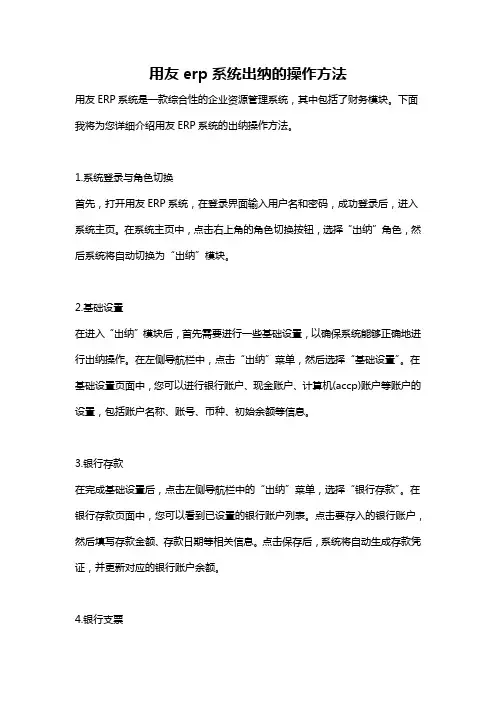
用友erp系统出纳的操作方法用友ERP系统是一款综合性的企业资源管理系统,其中包括了财务模块。
下面我将为您详细介绍用友ERP系统的出纳操作方法。
1.系统登录与角色切换首先,打开用友ERP系统,在登录界面输入用户名和密码,成功登录后,进入系统主页。
在系统主页中,点击右上角的角色切换按钮,选择“出纳”角色,然后系统将自动切换为“出纳”模块。
2.基础设置在进入“出纳”模块后,首先需要进行一些基础设置,以确保系统能够正确地进行出纳操作。
在左侧导航栏中,点击“出纳”菜单,然后选择“基础设置”。
在基础设置页面中,您可以进行银行账户、现金账户、计算机(accp)账户等账户的设置,包括账户名称、账号、币种、初始余额等信息。
3.银行存款在完成基础设置后,点击左侧导航栏中的“出纳”菜单,选择“银行存款”。
在银行存款页面中,您可以看到已设置的银行账户列表。
点击要存入的银行账户,然后填写存款金额、存款日期等相关信息。
点击保存后,系统将自动生成存款凭证,并更新对应的银行账户余额。
4.银行支票在左侧导航栏中,点击“出纳”菜单,选择“银行支票”。
在银行支票页面中,您可以新建支票、修改支票、查看支票等操作。
点击新建支票,填写支票编号、开票日期、收款人、金额等信息,然后点击保存。
系统将自动生成支票凭证,并记录相应的银行账户余额。
5.现金报销在左侧导航栏中,点击“出纳”菜单,选择“现金报销”。
在现金报销页面中,您可以新建报销单、修改报销单、查看报销单等操作。
点击新建报销单,填写报销单号、报销日期、报销人、报销金额等信息。
如果有多项报销明细,可以点击“增加明细”按钮添加。
填写完成后,点击保存。
系统将自动生成报销凭证,并记录对应的现金账户余额。
6.费用支付在左侧导航栏中,点击“出纳”菜单,选择“费用支付”。
在费用支付页面中,您可以新建支付单、修改支付单、查看支付单等操作。
点击新建支付单,填写支付单号、支付日期、支付对象、支付金额等信息。
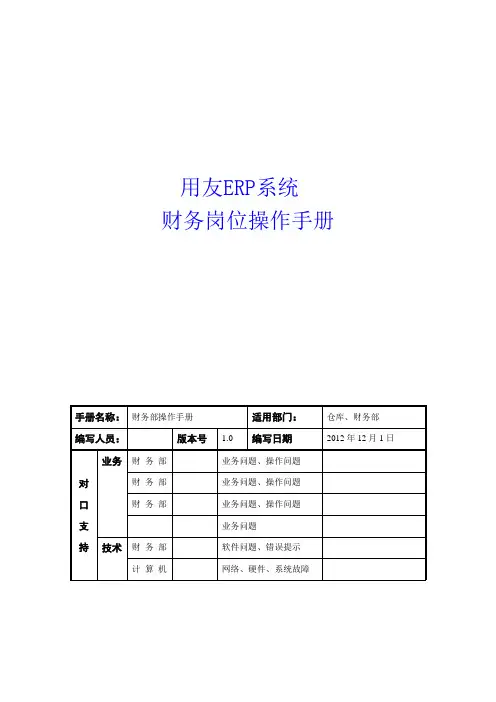
用友ERP系统财务岗位操作手册目录一、部门职责: (3)二、部门岗位划分: (3)三、系统业务处理流程: (3)四、部门日常业务系统处理: (4)1、总账的操作流程 (4)2、采购业务账务处理流程: (9)3、销售业务账务处理流程: (13)4、其他出入库账务处理流程: (15)5、用UFO编制会计报表 (17)一、部门职责:财务部的日常工作在ERP系统处理中主要工作有:1、对采购部门传过来的业务单据进行核对,并进行账务处理。
2、对销售部门传过来的业务单据进行核对,并进行账务处理。
3、对仓库传过来的业务单据进行核对,并进行账务处理。
4、其他业务凭证的录入。
5、对凭证进行审核并记账。
6、月底编制会计报表。
7、对总账模块的月底结账工作。
二、部门岗位划分:材料成本会计:对仓管传递过来的单据,核算产成品入库单、材料出库、销售出库等单据核算成本,进行登记存货总账、存货明细账,进行制单,拷贝录入发票并进行账务处理,传递到总账会计进行科目账登记。
总账会计:1、对材料成本会计编制的材料出入库凭证进行登账、记账处理。
2、其他业务凭证的录入并进行登账、记账处理。
3、编制财务报表。
三、系统业务处理流程:1、总账的操作流程。
2、采购业务账务处理流程。
3、销售业务账务处理流程。
4、其他出入库账务处理流程。
5、用UFO编制会计报表四、部门日常业务系统处理:1、总账的操作流程1)初始化1、会计科目的增加:点“会计科目”如下图:然后点“”按钮后如下图:输入会计科目的相关内容,科目编码、科目中文名称、科目类型、账页格式、助记码数量核算、科目性质、辅助核算、日记账、银行账。
注意:如果该科目为数量核算,在⑧数量核算⑨前的方框内打上勾,添加上数量单位如:公斤。
同时,在⑧帐页格式⑨的选项中选择“数量金额式”。
输入完成后点击“确定”,其他所有明细科目的增加操作方法相同。
用户如要删除某科目则可选中某科目后点工具栏中的删除按钮。
2、指定科目:指定银行现金的总帐科目、如果不指定无法进行出纳管理。


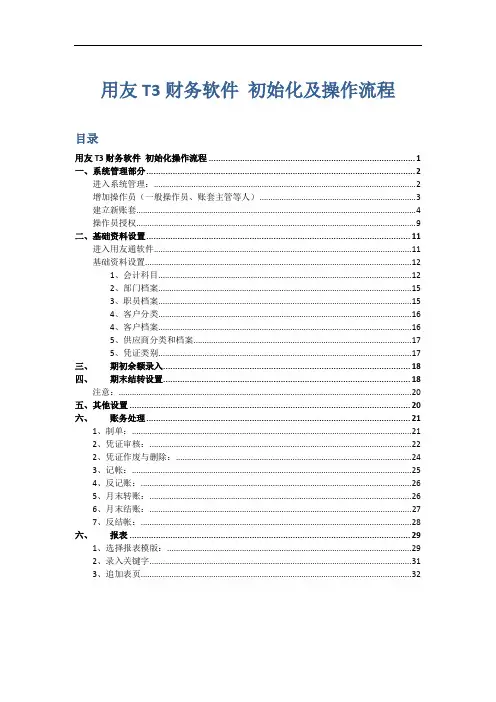
用友T3财务软件初始化及操作流程目录用友T3财务软件初始化操作流程 (1)一、系统管理部分 (2)进入系统管理: (2)增加操作员(一般操作员、账套主管等人) (3)建立新账套 (4)操作员授权 (9)二、基础资料设置 (11)进入用友通软件 (11)基础资料设置 (12)1、会计科目 (12)2、部门档案 (15)3、职员档案 (15)4、客户分类 (16)4、客户档案 (16)5、供应商分类和档案 (17)5、凭证类别 (17)三、期初余额录入 (18)四、期末结转设置 (18)注意: (20)五、其他设置 (20)六、账务处理 (21)1、制单: (21)2、凭证审核: (22)2、凭证作废与删除: (24)3、记帐: (25)4、反记账: (26)5、月末转账: (26)6、月末结账: (27)7、反结帐: (28)六、报表 (29)1、选择报表模版: (29)2、录入关键字 (31)3、追加表页 (32)一、系统管理部分包括:增加操作员、建立账套、操作员授权、备份等进入系统管理:1、双击桌面图标系统管理出现界面2、点-系统-注册3、输入用友软件系统管理员用户名:admin密码若未更改过则为空,点确定后出现下面的界面:4、注册成功后,原来为灰色的菜单,如:账套、权限等,此时变为黑色,可以进入。
增加操作员(一般操作员、账套主管等人)1、点[权限]菜单---点选子菜单:[操作员],进入操作员界面2、点界面中的[增加] 输入:编码(以后该操作员进入软件时必须输入的识别码)、姓名(以后单据、记录上出现的操作员姓名)口令(以后进入软件时的确认密码)部门(这个可不输,为了软件系统管理员以后管理方便用的)确认输入完后点增加以确认增加该操作员。
增加完所有操作员后,点退出,回到系统管理主界面。
建议:因软件和会计制度不允许凭证填制人审核自己的凭证,若单位确实只有一个会计,建议以自己的名字中间加空格(如888 赵公明,889 赵公明),增加多一个不同编码的操作员。
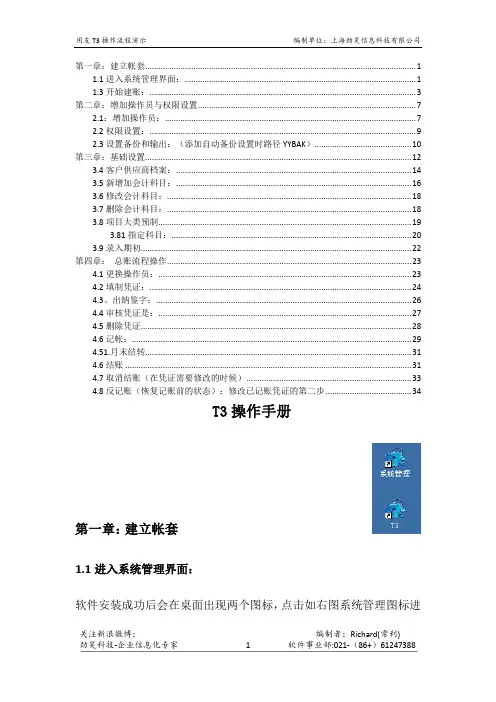
第一章:建立帐套 (1)1.1进入系统管理界面: (1)1.3开始建账: (3)第二章:增加操作员与权限设置 (7)2.1:增加操作员: (7)2.2权限设置: (9)2.3设置备份和输出:(添加自动备份设置时路径YYBAK) (10)第三章:基础设置 (12)3.4客户供应商档案: (14)3.5新增加会计科目: (16)3.6修改会计科目: (18)3.7删除会计科目: (18)3.8项目大类预制 (19)3.81指定科目: (20)3.9录入期初 (22)第四章:总账流程操作 (23)4.1更换操作员: (23)4.2填制凭证: (24)4.3、出纳鉴字: (26)4.4审核凭证是: (27)4.5删除凭证 (28)4.6记帐: (29)4.51.月末结转 (31)4.6结账 (31)4.7取消结账(在凭证需要修改的时候) (33)4.8反记账(恢复记账前的状态):修改已记账凭证的第二步 (34)T3操作手册第一章:建立帐套1.1进入系统管理界面:软件安装成功后会在桌面出现两个图标,点击如右图系统管理图标进关注新浪微博:编制者:Richard(常利)入界面;1.2进行注册(图1.12)点击系统管理图标有注册按钮进入,出现如下界面:图1.13关注新浪微博:编制者:Richard(常利)(图1.13)输入系统管理员:admin,密码为空,这样注册步骤就完成了-确定1.3开始建账:一、点击菜单中账套-建立-进入界面-录入账套信息-单位信息-核算类型-基础信息-点击完成-启用账套-根据需要启用模块-完成建账,演示步骤如下图:注意点:1.其中启用会计日期为该年1月份(默认),几月启用在后面设置;2.核算类型中,使用小企业会计准则2013(图1.14)注:此处必须是1月;(注:录入单位的部分信息)(图1.15)关注新浪微博:编制者:Richard(常利)(图1.16)(注:此处选择小企业会计准则,并正确录入企业性质)(图1.17)关注新浪微博:编制者:Richard(常利)(图1.18)备注:此处按正常流程下一步进行操作(图1.19)关注新浪微博:编制者:Richard(常利)(图1.2)(图1.21)备注:正常流程进行下一步操作(图1.22)关注新浪微博:编制者:Richard(常利)(图1.23)注:根据需求模块启用,建立账套就成功了,此处必须是作账的月的第一天。


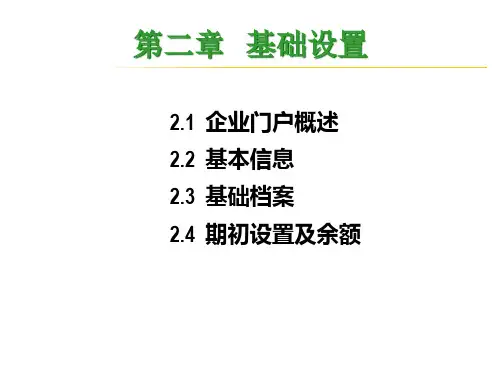
用友T3财务模块操作流程第一章建账1.以系统管理员【admin】身份登陆【系统管理】【系统管理】—【系统】—【注册】—【用户名:admin】—【密码:空】—【确定】;2.增加操作员并授权:【权限】—【操作员】—【增加】—【录入操作员编号、姓名、密码】—【退出】—退回到系统管理界面。
【权限】—【权限】—【选择账套】—【选择会计年度】—【选择一位操作员】—【选择账套主管】—【是】—【退出】(其余操作员的账套主管授权依照上述操作进行)3.建立账套并设置相关属性:【账套】—【新建】—【①账套信息】—【账套号:例如008】—【账套名称:例如XX有限公司】—【启用会计期:例如2009年1月】—【下一步】—【②单位信息】—【单位名称:例如XX有限公司】—【单位简称:例如XX公司】—【下一步】—【③核算类型】—【企业类型】—【行业性质:选择新会计制度行业】—【账套主管】—【下一步】—【④基础信息】—【存货是否分类】—【客户是否分类】—【供应商是否分类】—【有无外币核算】—【完成】—【可以建立账套】—【调整编码方案】—【调整数据精度】—【启用账套】—【选择要启用的模块:总账】—【调整启用日期】—【退出】—【完成】第二章设置基础资料、录入期初余额1.登陆总账【用友通】—【用户名编号:】—【密码】—【选择账套】—【操作日期】—【确定】—进入总账界面2.添加会计明细科目【基础设置】—【财务】—【会计科目】—【增加】—【科目编码】—【科目中文名称】—【科目性质选择】—【辅助核算选择】—【确定】—增加成功。
3.录入往来单位1).客户分类:【基础设置】—【往来单位】—【客户分类】—【增加】—【录入分类编码】—【录入分类名称】—【保存】—客户分类完成2).客户档案:【基础设置】—【往来单位】—【客户档案】—【增加】—【录入客户编码】—【录入客户名称】—【录入客户简称】—【保存】—某个客户档案录入完成,依次录入全部客户。
3).供应商分类:【基础设置】—【往来单位】—【供应商分类】—【增加】—【录入分类编码】—【录入分类名称】—【保存】—供应商分类完成4).供应商档案:【基础设置】—【往来单位】—【供应商档案】—【增加】—【录入供应商编码】—【录入供应商名称】—【录入供应商简称】—【保存】—某个供应商档案录入完成,依次录入全部供应商。
目录第一章账务处理 (3)1.1 系统初始化 (3)1.1.1 建立账套 (3)1.1.2 设置操作员 (4)1.1.3 分配权限 (5)1.1.4 设置外币种类及汇率 (7)1.1.5 设置辅助核算项目 (7)1.1.6 设置会计科目 (10)1.1.7 设置凭证类别 (11)1.1.8 输入初始余额 (12)1.2 日常业务处理 (13)1.2.1 输入记账凭证 (13)1.2.2 修改记账凭证 (14)1.2.3 查询记账凭证 (14)1.2.4 审核凭证 (14)1.2.5 记账 (15)1.2.6 查询账簿 (15)1.3 结账 (17)1.4 编制会计报表 (17)1.4.1 新建报表 (18)1.4.2 定义报表格式 (19)1.4.3 定义报表公式 (23)1.4.4 编制报表 (23)第二章应收/应付 (24)2.1 初始设置 (24)2.1.1 建立往来单位档案 (24)2.1.2 定义付款条件 (24)2.1.3 录入初始数据 (25)2.2 日常使用 (26)2.2.1 录入收款单据 (26)2.2.2 录入付款单据 (27)2.2.3 往来业务核销 (28)2.2.4 账表查询分析 (30)第三章工资核算 (31)3.1 初始设置 (31)3.1.1 建立部门档案 (31)3.1.2 设置工资类别 (31)3.1.3 建立人员档案 (33)3.1.4 设置工资项目 (34)3.1.5 定义工资计算公式 (35)3.1.6 录入工资原始数据 (36)3.1.7 定义工资转账关系 (37)3.2 日常使用 (39)3.2.1 录入工资变动数据 (39)3.2.2 工资计算 (40)3.2.3 工资费用分配 (41)3.2.4 账表查询 (43)第四章固定资产核算 (44)4.1 初始设置 (44)4.1.1 设置固定资产类别 (44)4.1.2 设置部门档案 (45)4.1.3 录入固定资产原始卡片 (46)日常使用 (47)4.2.1 资产增减 (47)4.2.2 资产变动 (48)4.2.3 计提折旧 (49)4.2.4 账表查询 (50)第一章账务处理1.1 系统初始化账务处理的系统初始化主要包括:建立账套、设置操作员、分配权限、设置外币种类及汇率、设置辅助核算项目、设置会计科目、设置凭证类别、输入初始余额。
基础设置操作流程图1、帐套主管--------系统启用-------进入用友通界面-----基础设置2、基础设置---(1)基本信息:编码方案、数据精度(2)机构设置:部门档案、职员档案(3)往来单位:客户分类、供应商分类、地区分类(4)财务:会计科目、凭证类别、项目目录、外币种类(5)收付结算:结算方式、付款条件、开户行3、系统启用:设定用有通10.3应用系统中各个子系统开始使用的日期。
只有启用后的子系统才能进行登录。
启用方法一:创建新帐套完成后,系统弹出信息对话框,可以由系统操作员admin立即进行系统启用设置。
启用方法二:由帐套主管进入“系统管理”进行系统启用。
如:由帐套主管101操作员刘文进行固定资产、工资管理系统的起用。
1.在“系统管理”窗口中选择“系统”菜单中的“注册”命令,以101的身份进行注册。
2.以101帐套主管的身份打开系统管理窗口,选择“帐套”菜单下的“启用”命令,打开系统启用对话框,选中“固定资产”子系统,选择启用日期,确定,是。
注意:各系统的启用会计期间必须大于等于帐套的启用期间。
系统启用界面所列出的子系统全部是已安装的子系统,未安装的不予列示。
2.用友通主界面帐套主管可以看见已经启用的全部功能模块,其他人只能看到已经启用的其授权范围内的功能模块。
4. 基础设置(期初档案录入或主界面的“基础设置”菜单)5.基本信息设置包括“编码方案”和“数据精度”6.机构设置包括“部门设置”和“职员档案”两项内容。
(1)在主界面“基础设置”—“机构设置”—“部门档案”菜单命令,增加,输入相关信息,保存。
若要修改,先选中部门在进行修改。
可用修改功能补充部门档案负责人。
注意:部门编码必须符合编码原则。
部门档案资料一旦被使用将不能被修改或删除。
(2)设置职员档案,主要用于本单位职员的个人信息资料,可以方便的进行个人往来核算和管理等操作。
基础设置—机构设置---职员档案,输入信息后敲回车换行保存。
用友软件帐表操作流程第一章系统管理部份(建帐流程)一、增加用户①点击鼠标左键打开开始菜单——指向用友ERP-U8——指向系统服务——指向系统管理——点击系统菜单——点击注册——操作员输入:Admin——点击确定按钮——点击权限菜单——点击用户——点击增加按钮打开增加用户对话框——输入用户编号(可自行设置位数)——输入用户姓名——输入用户口令——确认口令——点击增加按钮后退出用户即增加完成。
②角色管理仍在系统管理权限菜单中点击角色——点击增加按钮打开增加角色对话框——输入角色编码(可自行设置位数)——输入角色名称——点击增加按钮后退出二、建立新帐套仍在系统管理界面点击帐套——点击建立打开帐套信息对话框——输入帐套号及帐套名称(注意:帐套号不能与已存帐套号重复!)——选择会计启用期间——点击下一步按钮——输入单位信息——点击下一步按钮——选择核算类型(一经确定不可更改!)——设置基础信息是否分类——点击完成按钮——设置分类编码方案——设置数据精度(小数点位数)——创建帐套完成——启用系统(也可在企业门户中基本信息启用系统)三、设置权限1.设置用户明细权限:仍在系统管理界面点击权限——点击权限打开用户权限对话框——在画面右上角选择所需帐套——在左边选择所需操作员——点击修改按钮打开增加调整权限对话框——在所需附权产品分类前打勾(或在产品分类节点下级明细权限上打勾)——按确定按钮即可。
2.设置帐套主管:仍在系统管理界面点击权限——点击权限打开用户权限对话框——在画面右上角选择所需帐套——在帐套主管选择框中打“√”后确定即可。
3.设置角色权限(同第一点和第二点)第二章系统管理部份(帐套日常维护)一、帐套备份(画面中输出即为备份)①仍在系统管理界面点击帐套——点击输出打开帐套输出对话框——选择所需输出帐套——点击确定按钮——系统将自动处理压缩及拷贝进程——选择要备份的目标盘——选择所要备份的目标文件夹并双击打开该文件夹——按确定按钮即完成备份。